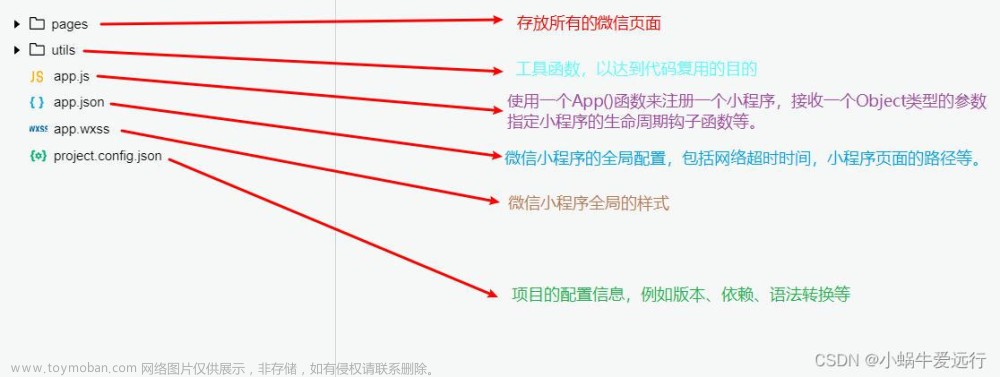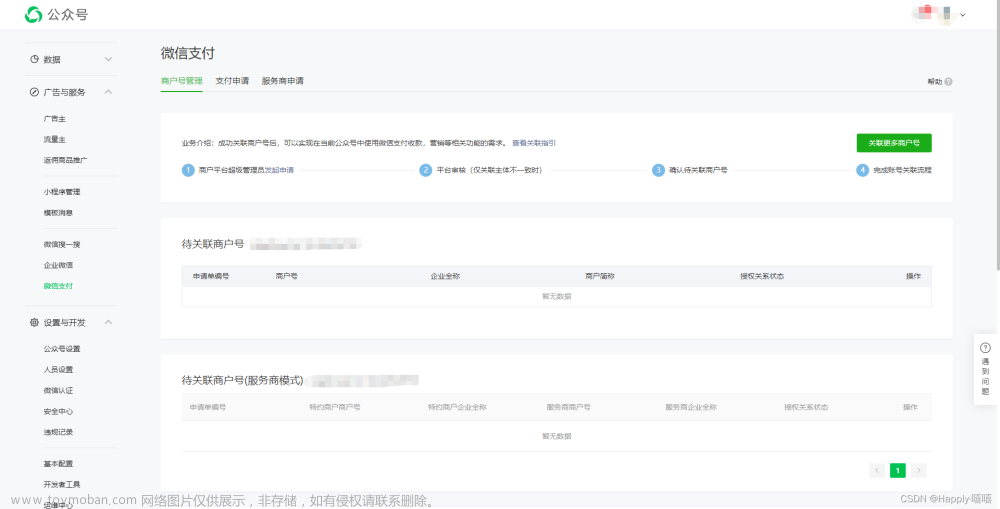在微信小程序中实现图片标注尺寸的功能,涉及到图像处理、绘图、交互等多个方面。以下是一个简化的教程,帮助你了解如何在微信小程序中实现图片标注的功能:
步骤 1:准备页面结构和样式
首先,创建一个页面用于图片标注尺寸。在 wxml 文件中设置一个 <image> 标签用于显示图片,以及一个 <canvas> 标签用于绘制标注。您还可以添加交互组件如 <button>。
<!-- page.wxml -->
<view class="container">
<image src="{{imagePath}}" mode="aspectFit"></image>
<canvas canvas-id="myCanvas"></canvas>
<button bindtap="drawLine">绘制标注</button>
</view>
步骤 2:页面逻辑和绘图代码
在 js 文件中,编写页面逻辑和绘图的代码。通过微信小程序的 canvas 绘图 API,在画布上绘制线条和标注。
// page.js
Page({
data: {
imagePath: '', // 图片路径
context: null, // canvas 上下文
},
onLoad(options) {
this.setData({ imagePath: options.imagePath });
},
onReady() {
const context = wx.createCanvasContext('myCanvas');
this.setData({ context });
},
drawLine() {
const { context } = this.data;
// 清空画布
context.clearRect(0, 0, 300, 300);
// 绘制图片
context.drawImage(this.data.imagePath, 0, 0, 300, 300);
// 绘制线条和标注
context.setStrokeStyle('#FF0000');
context.setLineWidth(2);
context.beginPath();
context.moveTo(50, 50);
context.lineTo(150, 50);
context.stroke();
context.setFontSize(14);
context.fillText('100px', 100, 40);
// 绘制其他线条和标注...
// 将绘制结果显示在画布上
context.draw();
},
});
步骤 3:样式设置
根据需要,在 wxss 文件中添加样式来控制页面的布局和显示效果。文章来源:https://www.toymoban.com/news/detail-633512.html
/* page.wxss */
.container {
display: flex;
flex-direction: column;
align-items: center;
justify-content: center;
height: 100vh;
}
image {
width: 300px;
height: 300px;
}
canvas {
width: 300px;
height: 300px;
}
这只是一个简化的示例,实际中可能需要更复杂的逻辑来处理用户交互、多个标注、尺寸计算等。文章来源地址https://www.toymoban.com/news/detail-633512.html
到了这里,关于微信小程序给图片做动态标注的示例的文章就介绍完了。如果您还想了解更多内容,请在右上角搜索TOY模板网以前的文章或继续浏览下面的相关文章,希望大家以后多多支持TOY模板网!


![uniapp - [微信小程序] 实现点击预览各种文件 pdf文档、视频mp4、mp3音乐、图片图像、word/excel/ppt 等,uniapp小程序文件预览功能(详细示例代码,一键复制开箱即用)](https://imgs.yssmx.com/Uploads/2024/02/755973-1.png)